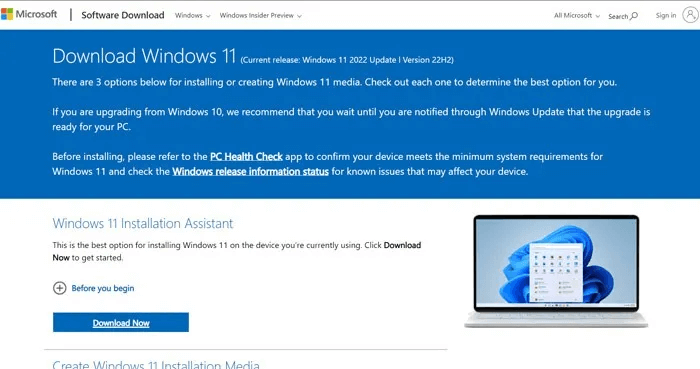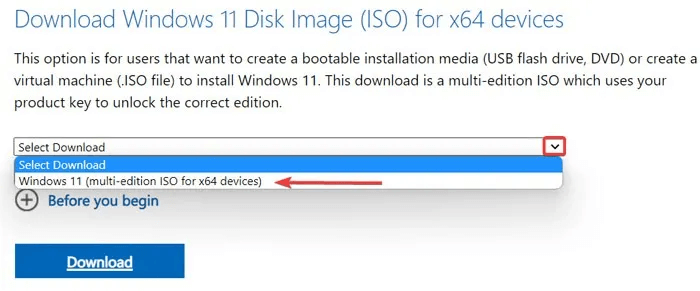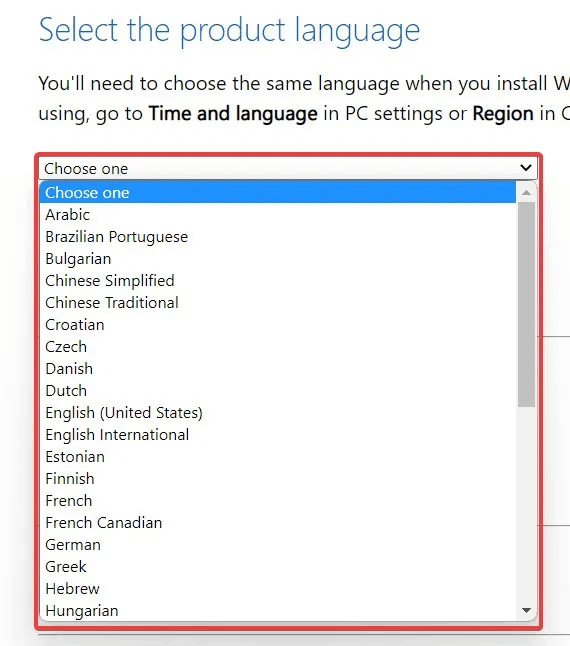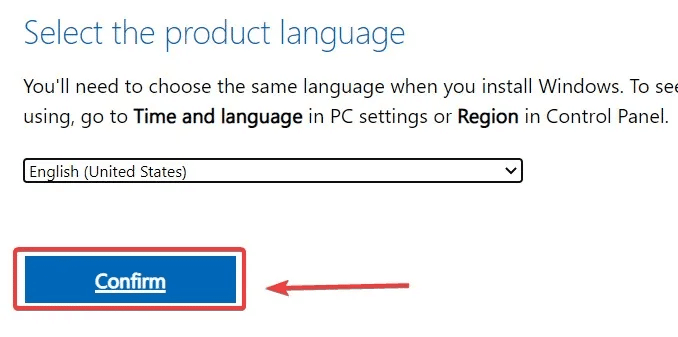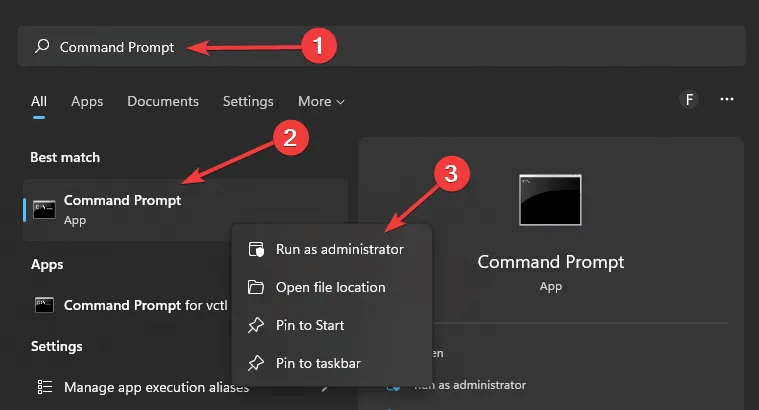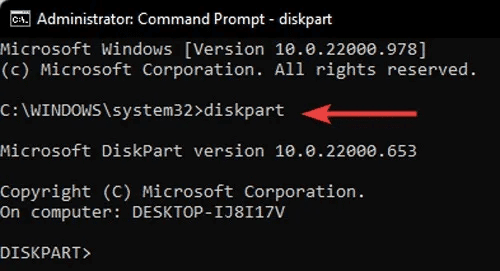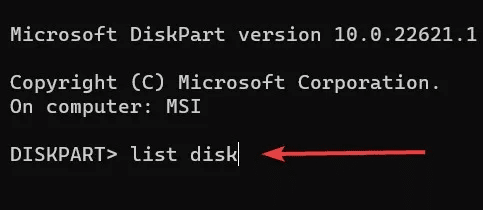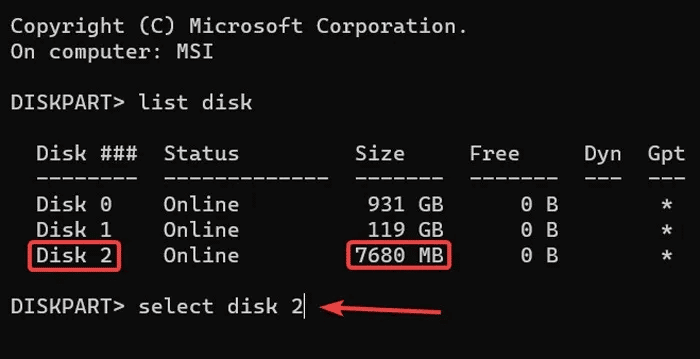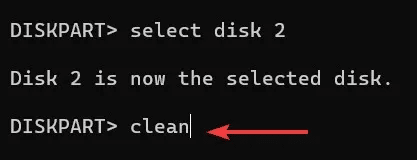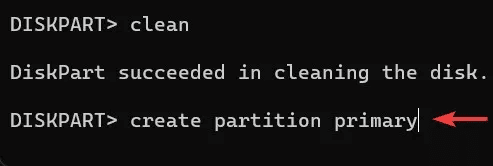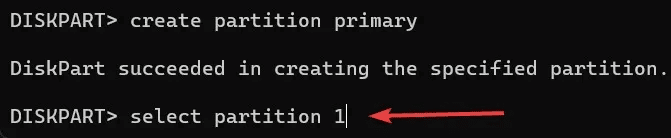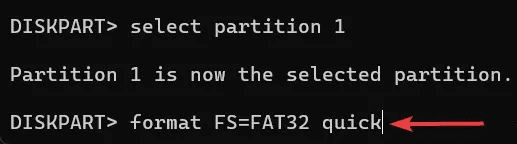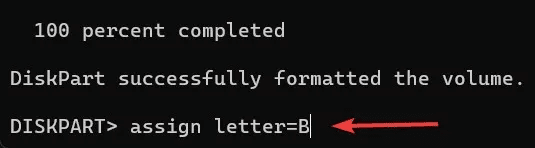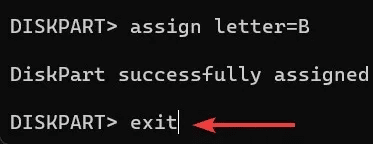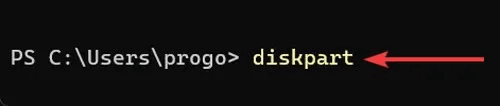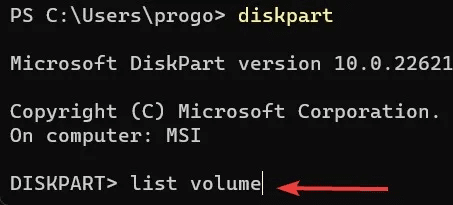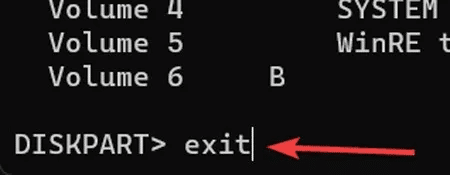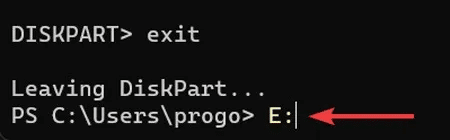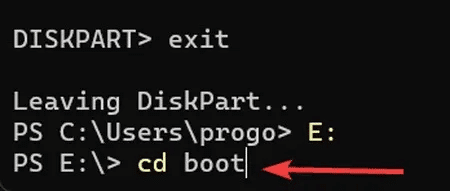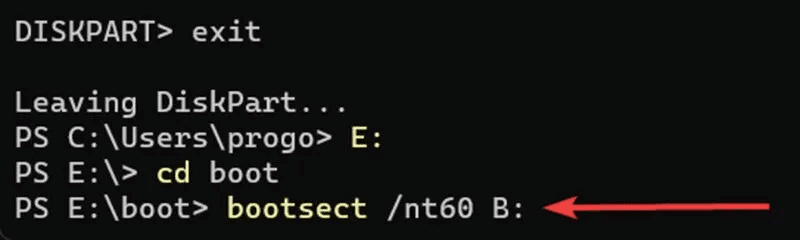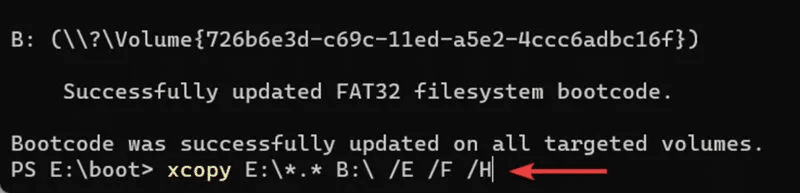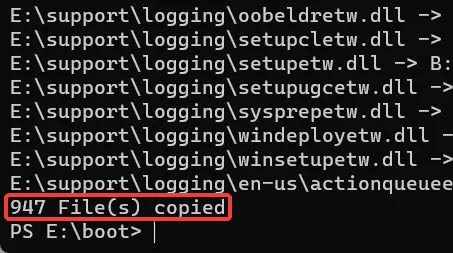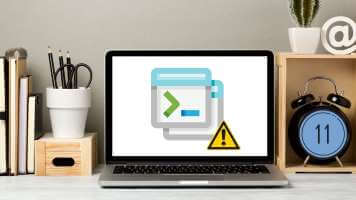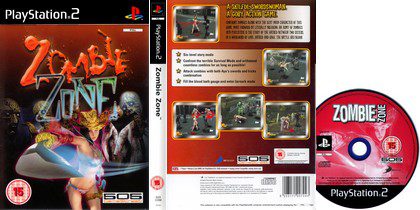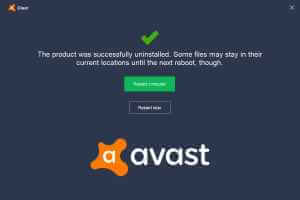Det er flere måter å installere Windows 11 på, og en av de mest praktiske er å lage et Windows 11 USB-installasjonsprogram ved å bruke kommandoprompt. Denne metoden krever ingen ekstra programvare. Les videre for å finne ut hvordan du kommer i gang med å bygge installasjonsprogrammet.
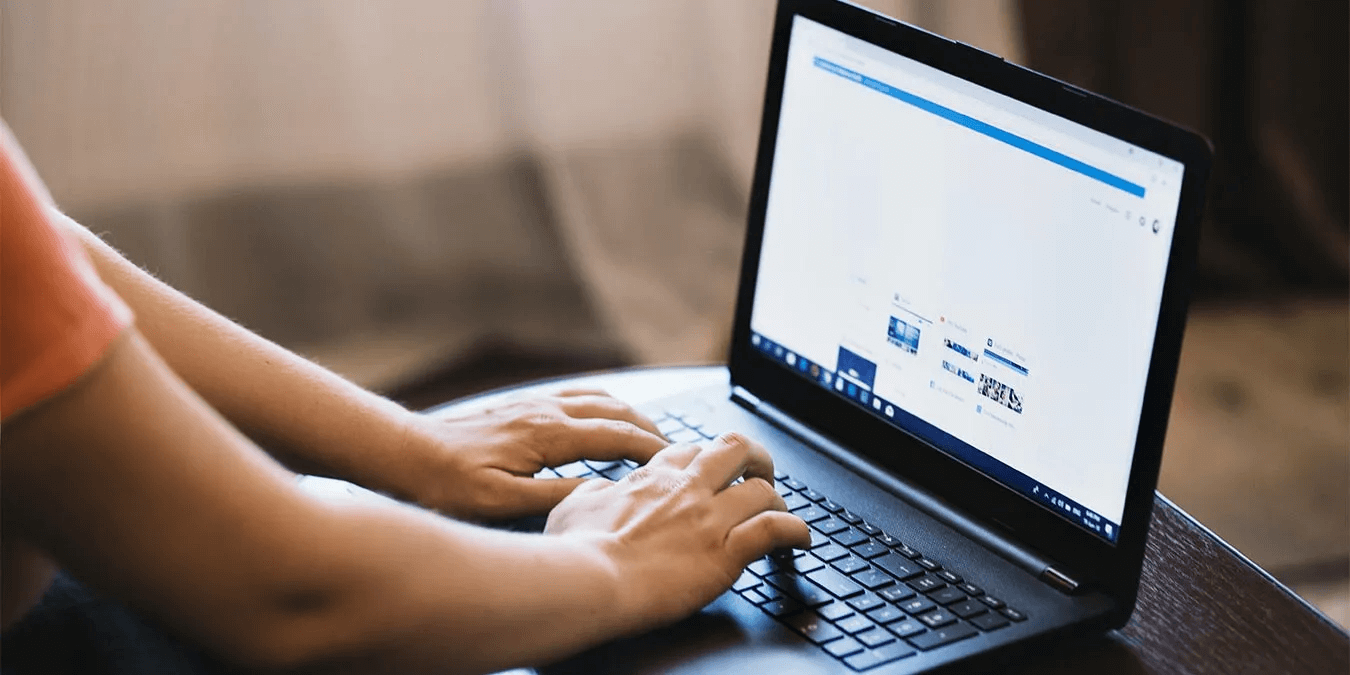
Tips: Du lurer på hva Forskjellen mellom kommandoprompt og PowerShell? Denne veiledningen forklarer forskjellene i dybden.
Få Windows 11 ISO-filen
Den første delen av å lage et oppstartbart USB OS-installasjonsprogram er å få ISO-filen. Du trenger omtrent 5.2 GB ledig plass for nedlastingen. Følg disse trinnene for å få Windows 11 ISO-filen:
- besøk plassering til Microsoft på internett.
- Rull ned til en liste "Last ned Windows 11 Disc Image (ISO) for x64-enheter", fLokaliser "Windows 11 (Multi-Version ISO for x64-enheter)" fra rullegardinlisten. Klikk "å laste ned" under.
- Velg ønsket språk fra listen på neste skjermbilde.
- Klikk "for å være sikker" , og velg deretter "64-bit nedlasting" for å begynne å laste ned ISO-filen.
Godt å vite: Hold data som er lagret på en flash-stasjon trygt. Lær hvordan du krypterer eller dekrypterer en USB-enhet på Windows.
Opprett Windows 11 oppstartbar USB ved hjelp av ledeteksten
Etter å ha lastet ned ISO-filen, koble USB-flashstasjonen til datamaskinen og lag en sikkerhetskopi hvis du har viktige filer på den, siden den vil bli formatert. Følg disse instruksjonene:
- Klikk startmeny , Og skriv "Ledeteksten" , høyreklikk på resultatet, og velg deretter "Kjør som administrator".
- åpen Diskpart ved å skrive diskpart og trykk på Enter:
- For å vise listen over disker på datamaskinen, skriv list disk og trykk på Enter:
- Velg en disk USB spesifisert ved å skrive følgende kommando:
velg disk [nummer på disken]
- Du kan finne ut hvilken disk som er USB-flashstasjonen ved å krysse av i en kolonne "størrelsen" i disklisten. For eksempel, i det følgende skjermbildet, er 8 GB USB-stasjonen betegnet som "Plate 2."
- For å rense flash-stasjonen fullstendig, skriv ren og trykk Enter:
- Opprett en primær partisjon ved å skrive inn følgende ledeteksten:
opprette partisjon primære
- For å velge den nye partisjonen, skriv velg partisjon 1 og trykk Enter:
- Du må formatere USB-flashstasjonen for å gjøre den oppstartbar. Skriv inn denne kommandoen og trykk Enter:
formater FS=FAT32 raskt
- Tilordne en bokstav til USB-stasjonen. Pass på at bokstaven du tildeler ikke allerede er tilordnet en annen stasjon. (For eksempel er C ikke akseptabelt, fordi det allerede er tilordnet partisjonen der operativsystemfilene dine er plassert.) I dette eksemplet tildeler vi "B" som USB-stasjonsnavnet.
tilordne bokstav=B
- Avslutt DiskPart ved å skrive avslutte og trykk på Enter:
- For å laste ned Windows 11 ISO-filen, skriv inn følgende og trykk Enter. Banen til Windows ISO-filen vil avhenge av hvor den er plassert på datamaskinen.
PowerShell Mount-DiskImage -ImagePath "Bi til Windows ISO-fil"
- åpne igjen Diskpart ved å skrive diskpart og trykk på Enter:
- For å vise en liste over volumer på enheten, skriv listevolum.
- Du kan finne den installerte Windows 11 ISO-filen i listen ved å sjekke mappeformatet (i dette tilfellet "UDF") eller skriv "(DVD-ROM)" eller etikett eller størrelse. I dette eksemplet er den monterte ISO volum 0, med bokstaven satt "OG" for han.
- Avslutt DiskPart ved å skrive avslutte og trykk på Enter:
- Adgang Windows 11 ISO-fil Installer som bruker et volumtegn Windows ISO etterfulgt av et kolon. I vårt tilfelle skriver vi E :.
- bruk CD-oppstart i oppstartsmappen og trykk Enter:
- For å oppdatere flashdiskvolumet med den BOOTMGR-kompatible oppstartskoden, skriv inn følgende og trykk Enter. Merk at vi tildeler "B" for flash-stasjonen i dette eksemplet, så erstatt den med bokstaven du valgte. Denne kommandoen gjør i utgangspunktet stasjonen egnet for oppstart av Windows 11, siden volumoppstartsikonet er ansvarlig for å laste de riktige filene som starter operativsystemet.
bootsect /nt60B:
- For å kopiere Windows 11-installasjonsfiler til en USB-stasjon, bruk følgende kommando. Husk at "OG" و "B" I denne kommandoen er spesifikke for dette eksemplet og bør erstattes av spesifikke detaljer.
xcopy E:\*.* B:\ /E /F /H
- Vent til kopieringsprosessen er fullført.
- Din Windows 11 oppstartbare USB-stasjon er nå klar. Du kan bruke denne USB-stasjonen til å installere eller installere Windows 11 på nytt på datamaskinen. Bare start systemet på nytt og start opp via USB-stasjon.
ofte stilte spørsmål
Q1: Finnes det andre måter å lage en oppstartbar Windows 11 USB-flash-stasjon?
Svar: Hvis du føler deg skremt av ledeteksten og de mange trinnene som kreves for å lage en oppstartbar USB-stasjon for Windows 11, kan det være lurt å prøve Rufus som er lett, rask og enkel å bruke.
Q2: Hva gjør jeg hvis Windows 11 USB-installasjonsprogrammet ikke fungerer?
Svar: Det er mange grunner til at Windows 11 USB-installasjonsprogrammet ikke fungerer. Dette kan skyldes en defekt port eller kabel, skadet eller skadet USB-stasjon, utdatert USB-enhet (USB 1.0 eller 2.0), USB-format (NTFS eller FAT32) inkompatibilitet med oppstartsmodusen (eldre BIOS eller UEFI). For å rette opp situasjonen, prøv å endre USB-enheten og porten, sjekk USB-enhetsformatet og angi USB-enheten til oppstartspreferansen.
Q3: Hvordan lager jeg et oppstartbart Windows 11 USB-installasjonsprogram på en Mac?
Svar: Å lage et oppstartbart Windows 11 USB-installasjonsprogram på Mac er litt annerledes. Krever enten bruk av Boot Camp (programvare for Intel-baserte Mac-maskiner), Terminal på M1 Mac-er eller en tredjepartsapp som Microsoft Windows UUByte ISO Editor.
Q4: Hvordan lager jeg et oppstartbart Windows 11 USB-installasjonsprogram i Ubuntu?
Svar: Hvis du er en Ubuntu-bruker, prøv å bruke Terminal eller apper som vindfull أو WoeUSB Oppretter et oppstartbart Windows 11 USB-installasjonsprogram.